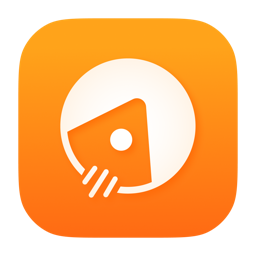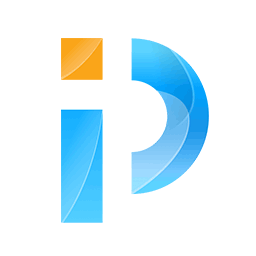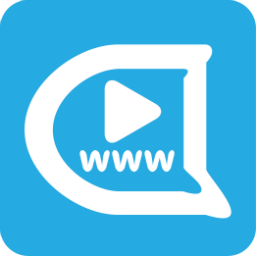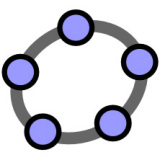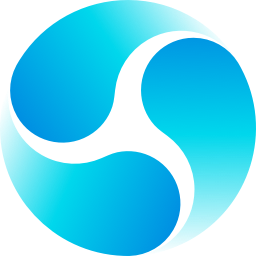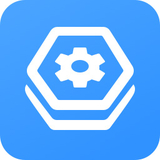108.49MB / 2025-06-16
一些用户在使用秀米编辑器软件的时候,都会套用一些格式,非常的方便快捷。那么,如果想要清除这些格式,如何操作呢?这里为大家带来秀米编辑器清除样式的方法介绍,快一起来看看吧!
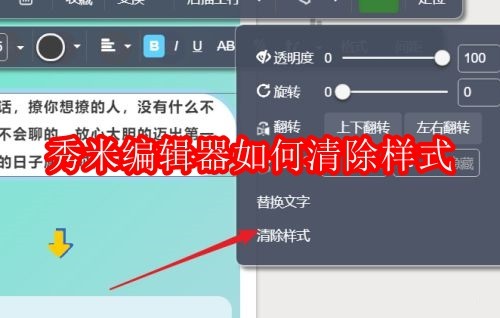
第一步:进入到秀米编辑器首页后,点击【我的秀米】(如图所示)。
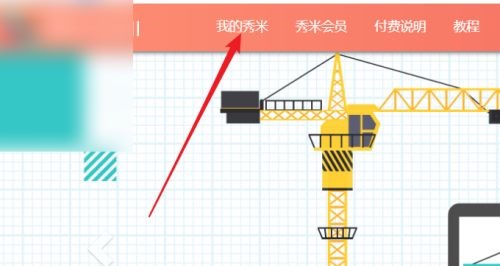
第二步:在个人界面中,点击【添加新的图文】或选择已创建的图文(如图所示)。
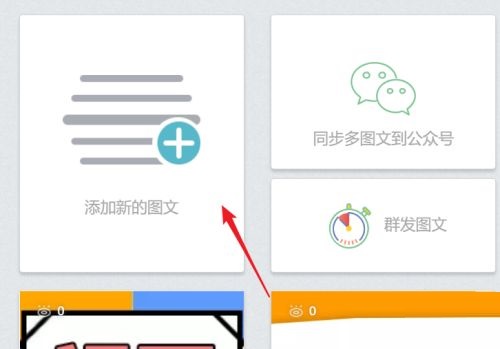
第三步:在编辑界面中,点击需要清除样式的地方,点击【...】(如图所示)。
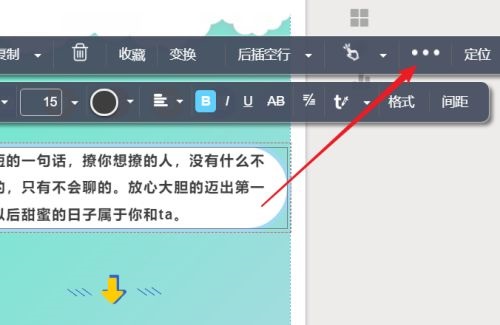
第四步:点击【清除样式】即可完成操作(如图所示)。
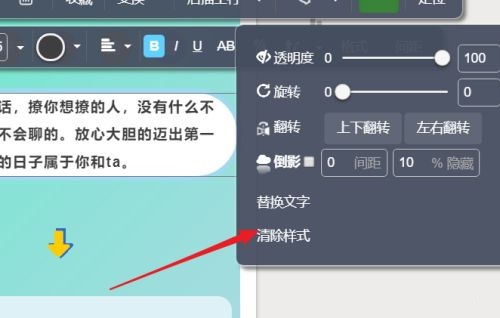
以上就是小编给大家带来的秀米编辑器如何清除样式的全部内容,希望能够帮助到大家哦。
108.49MB / 2025-06-16
82.26MB / 2025-06-16
762.84MB / 2025-06-16
71.60MB / 2025-06-16
107.31MB / 2025-06-16
980.55MB / 2025-06-16
108.49MB
2025-06-16
112.10MB
2025-06-16
436.68MB
2025-06-16
20.82MB
2025-06-16
80.78MB
2025-06-16
82.26MB
2025-06-16
63.90MB / 2025-04-27
117.94MB / 2025-06-11
69.24MB / 2025-05-28
11.45MB / 2024-12-28
1.90MB / 2024-11-06
210.99MB / 2025-06-09
113.86MB / 2025-02-01
京ICP备14006952号-1 京B2-20201630 京网文(2019)3652-335号 沪公网安备 31011202006753号违法和不良信息举报/未成年人举报:legal@3dmgame.com
CopyRight©2003-2018 违法和不良信息举报(021-54473036) All Right Reserved